通过 Node-RED 将 SenseCAP 连接到 Datacake
SenseCAP K1100 - 传感器原型套件代表了 Seeed Studio 在 LoRa® 通信技术和边缘智能产品上的精华,旨在让用户能够最轻松地部署和掌握 LoRa® 和物联网应用。

可升级为工业传感器
通过 SenseCAP S2110 控制器和 S2100 数据记录器,您可以轻松将 Grove 转换为 LoRaWAN® 传感器。Seeed 不仅帮助您进行原型设计,还为您提供了使用 SenseCAP 系列坚固耐用的工业传感器扩展项目的可能性。
IP66 外壳、蓝牙配置、与全球 LoRaWAN® 网络的兼容性、内置 19 Ah 电池以及来自 APP 的强大支持,使 SenseCAP S210x 成为工业应用的最佳选择。该系列包括用于土壤湿度、空气温度和湿度、光强度、二氧化碳、电导率以及 8 合 1 气象站的传感器。尝试最新的 SenseCAP S210x,助力您的下一个成功的工业项目。
| SenseCAP 工业传感器 | |||
 |  |  |  |
| S2100 数据记录器 | S2101 空气温度 & 湿度 | S2102 光强度 | S2103 空气温度 & 湿度 & 二氧化碳 |
 |  |  |  |
| S2104 土壤湿度 & 温度 | S2105 土壤湿度 & 温度 & 电导率 | S2110 LoRaWAN® 控制器 | S2120 8 合 1 气象站 |
Datacake
Datacake 是一个多用途的低代码 IoT 平台,无需编程技能,只需极少的时间即可创建自定义 IoT 应用程序。
本章内容将继续使用前面介绍的 Node-RED,并通过 Node-RED 实现对 K1100 套件在 Datacake 中的管理。
如果您尚未安装或不了解 Node-RED,请参考 Node-RED & SenseCAP 教程。

创建 MQTT 节点
步骤 1. 启动 Node-RED
通过在终端中输入命令 node-red 启动 Node-RED,然后打开浏览器,在地址栏中输入 http://localhost:1880 访问 Node-RED 编辑器。
步骤 2. 创建 MQTT 节点
我们使用 Network -> mqtt in 节点,并按照 前面的教程 中的要求,以 SenseCAP API 的格式配置 mqtt。
-
服务器:openstream.api.sensecap.seeed.cc
-
端口:1883
-
协议:MQTT V3.1.1
-
客户端 ID:格式为
org-<Organization ID>-<Random ID><Organization ID>:您的组织 ID。我们已在 获取 SenseCAP API 中获取。<Random ID>:使用您自己随机生成的数字或小写字母。
-
主题格式:
/device_sensor_data/<OrgID>/<DeviceEUI>/<Channel>/<Reserved>/<MeasurementID>
| OrgID | 您的组织 ID。我们已在获取 SenseCAP API 中获取。 |
| DevEUI | 传感器设备的唯一标识。此信息可以在 Grove - Wio E5 背面的标签上找到,也可以在 SenseCAP 控制台设备中找到。 |
| Channel | 设备上连接传感器的物理接口。对于 K1100 套件,此处的默认值为 1。 |
| Reserved | 保留字段。 |
| MeasurementID | 测量值 ID。此 ID 可在 SenseCAP 文档 的测量 ID 部分中找到。 |
步骤 3. 验证 MQTT 节点
配置完成后,请点击右上角的 Deploy 按钮,检查配置是否成功。如果填写正确,则会显示 Connected。
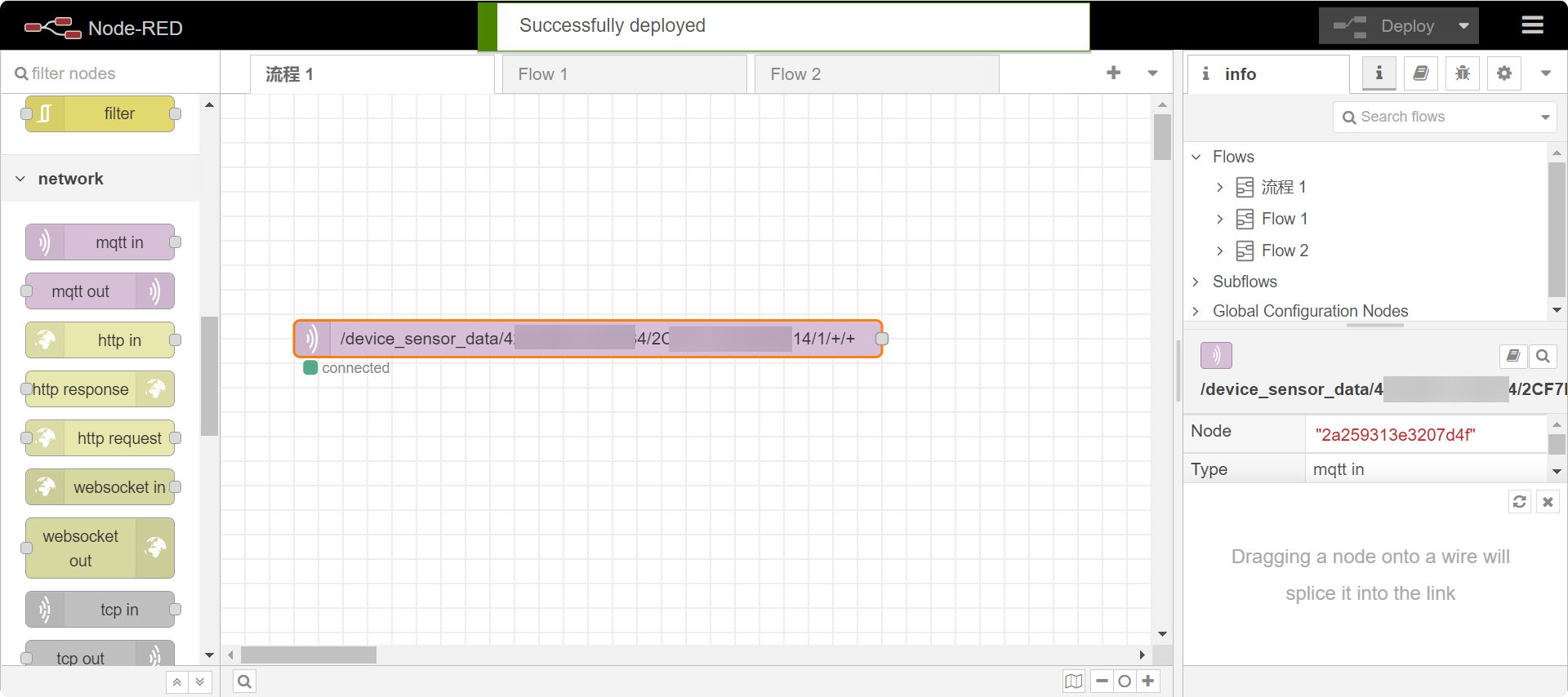
配置 Datacake
步骤 1. 注册或登录 Datacake
如果您已注册 Datacake,请在 Datacake 网站 上登录。
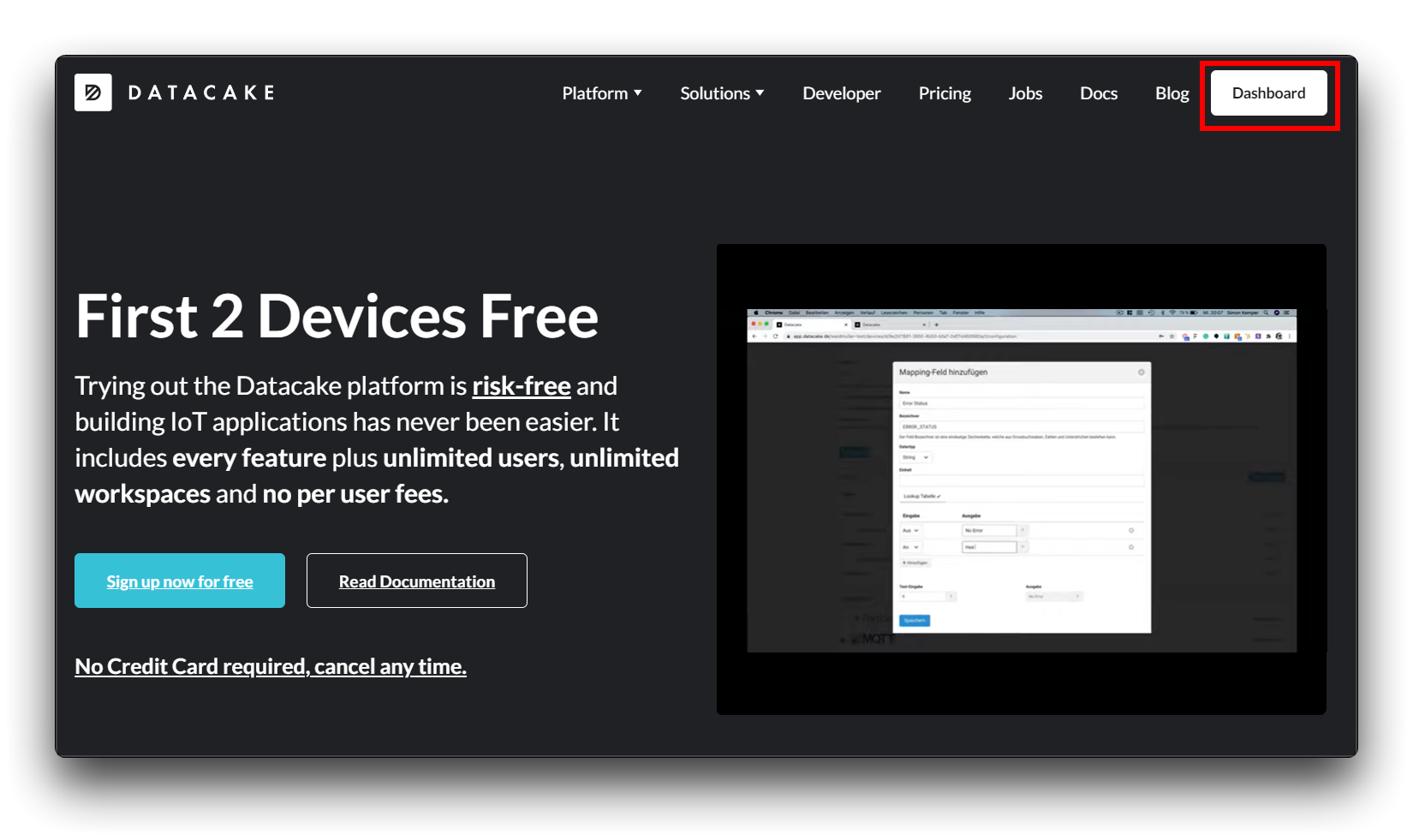
如果您尚未注册 Datacake,请在 此处 完成注册并登录。
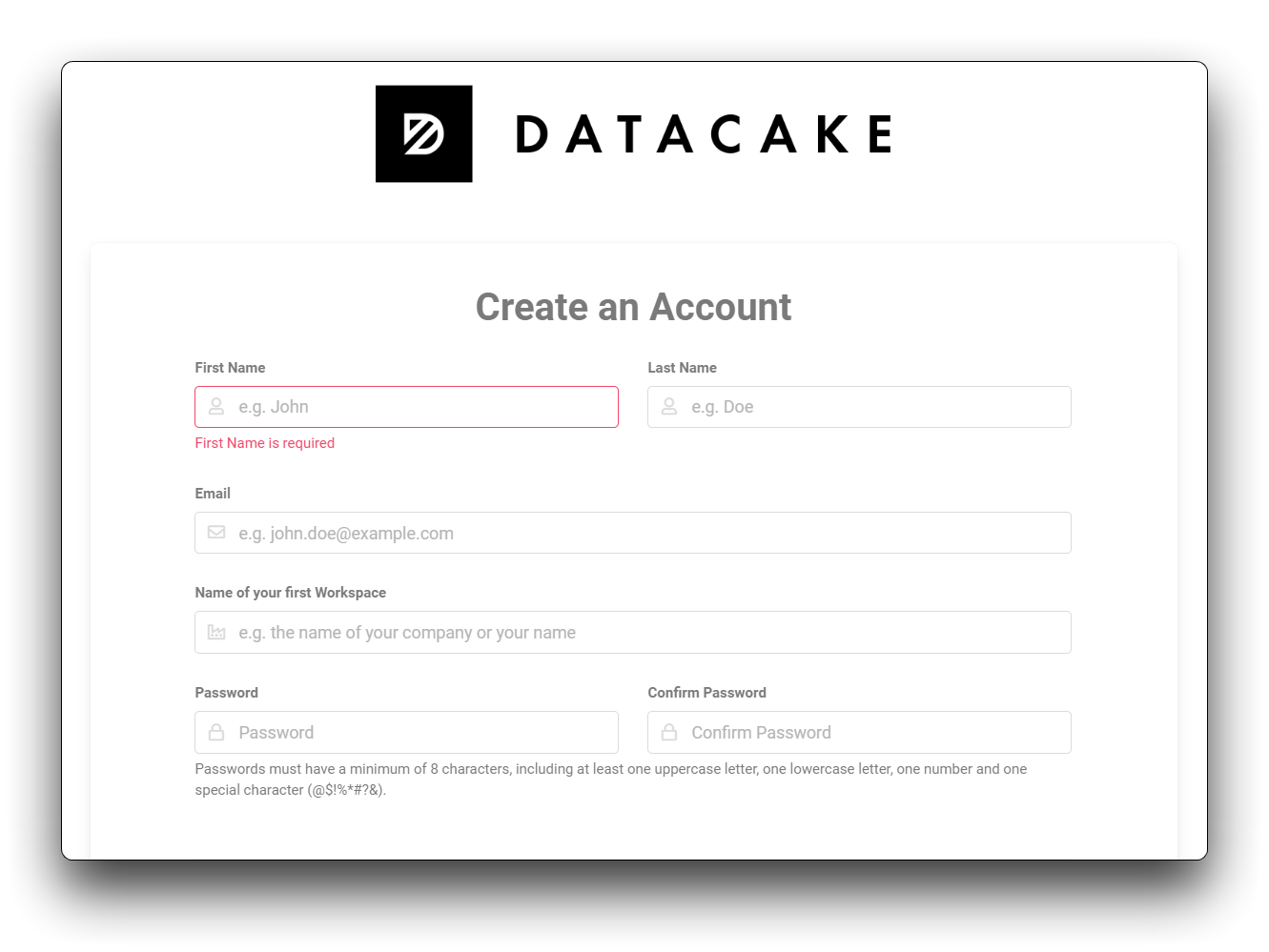
步骤 2. 新建工作区
登录 Datacake 后,点击左上角的账户名称并选择 Add Workspace,然后为您的工作区命名。
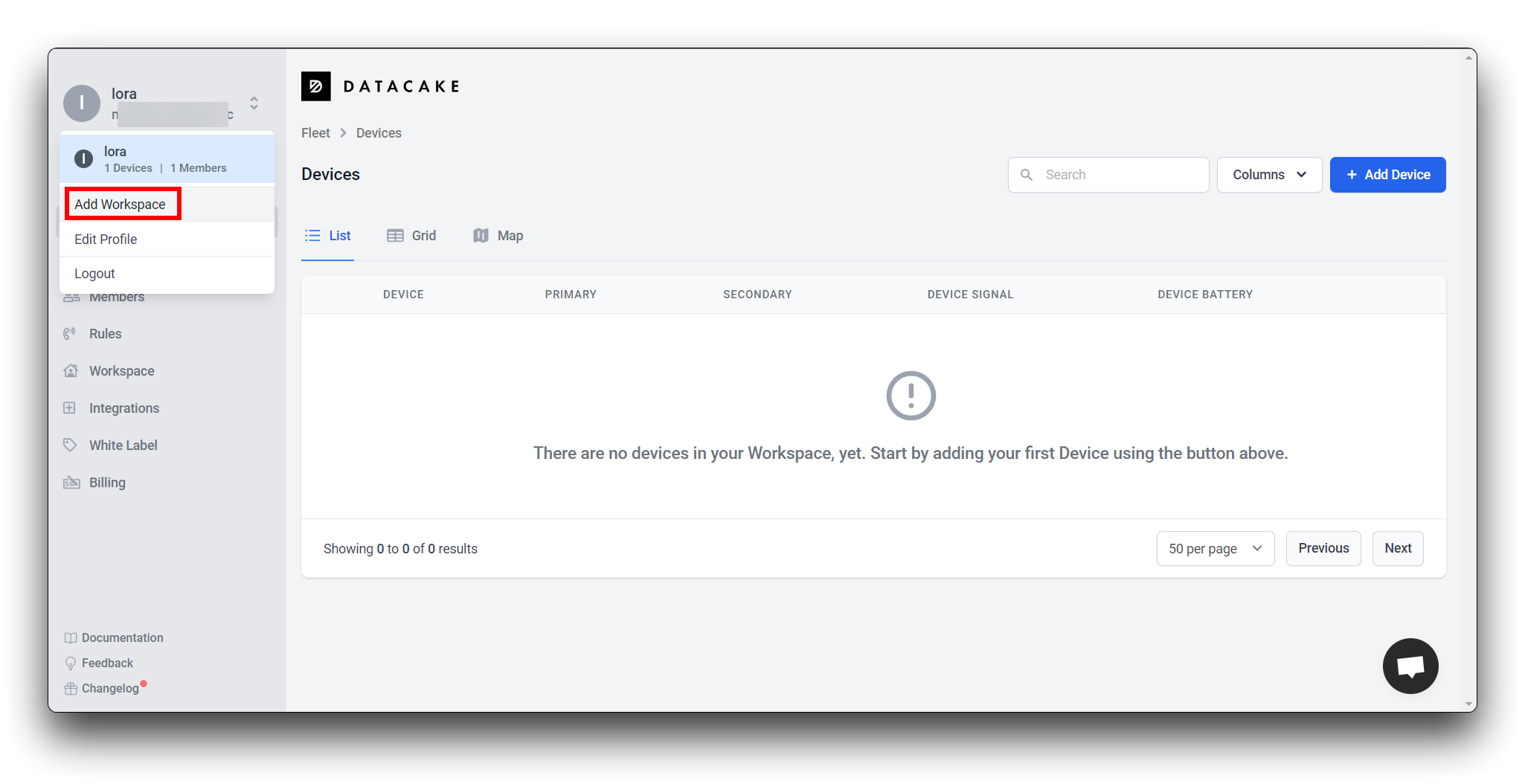
步骤 3. 新建设备
进入新创建的工作区后,创建一个新设备。
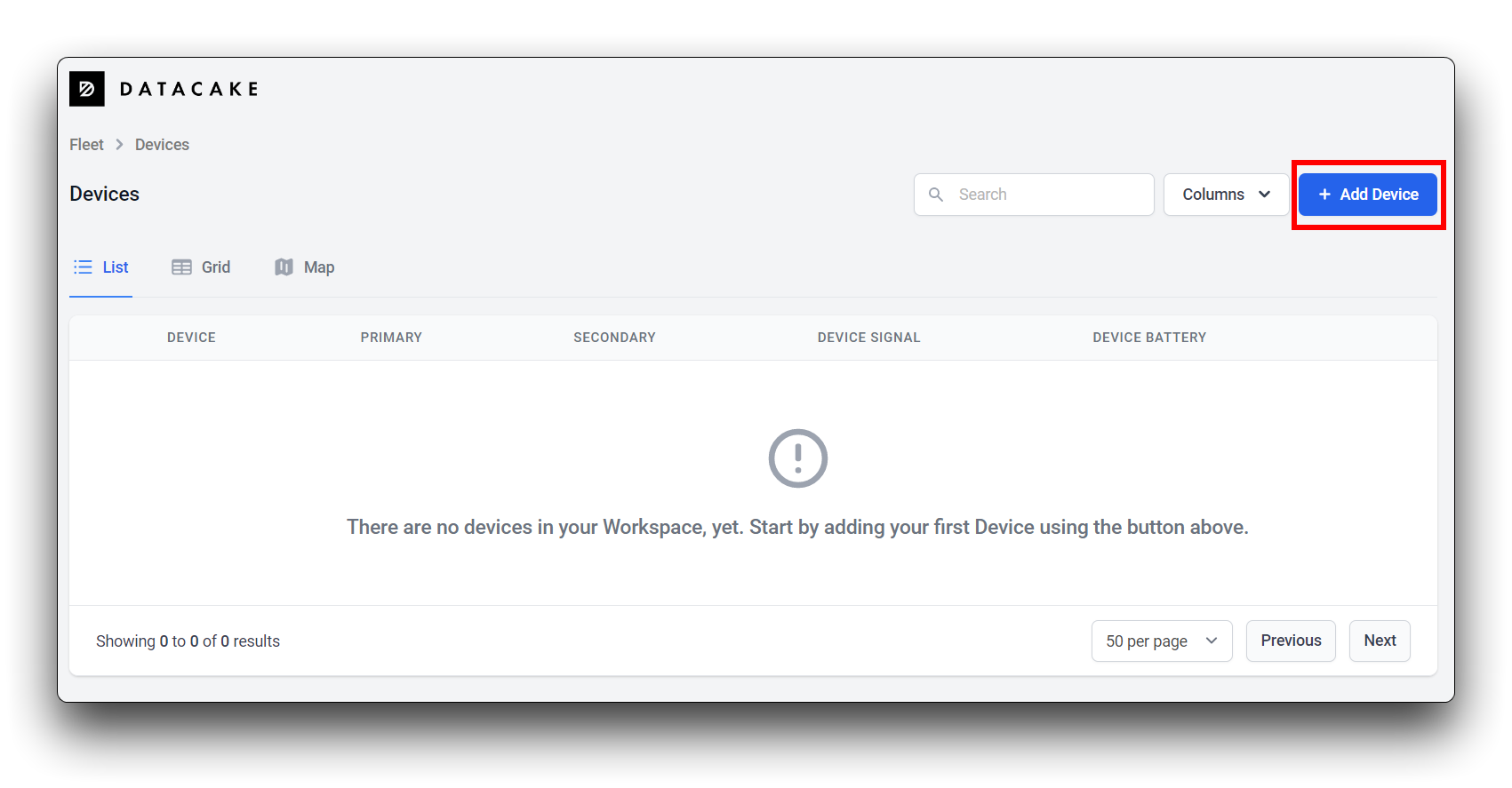
选择 API。
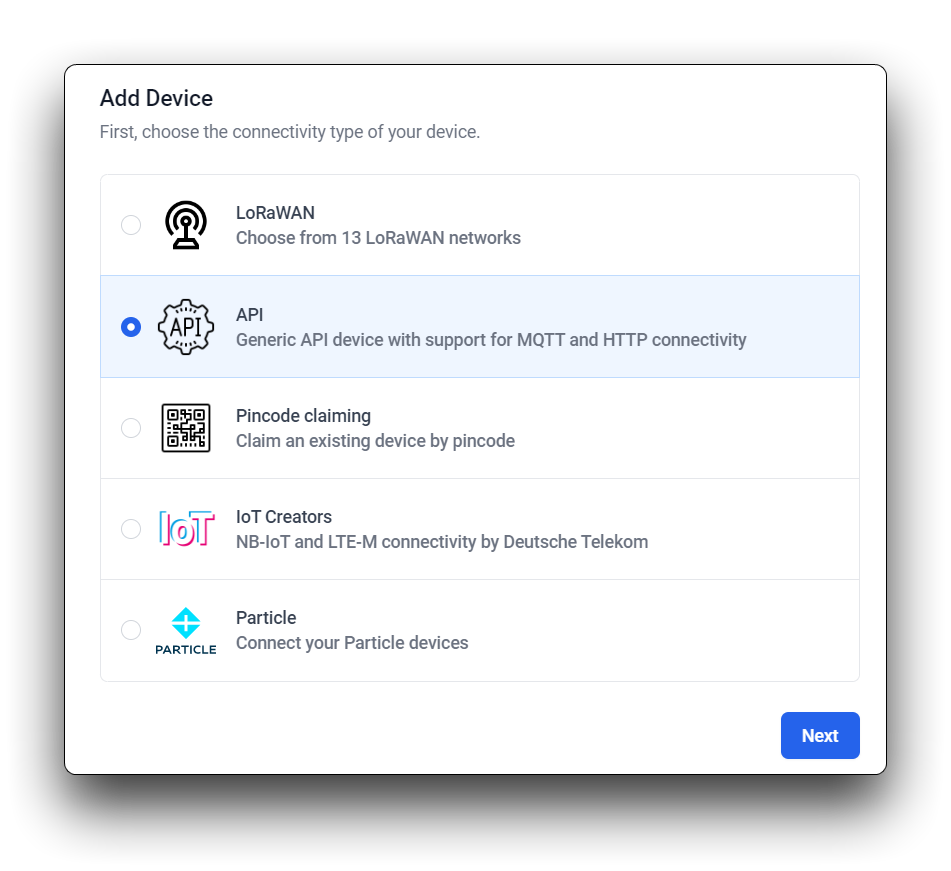
选择 New Product,并为产品命名。
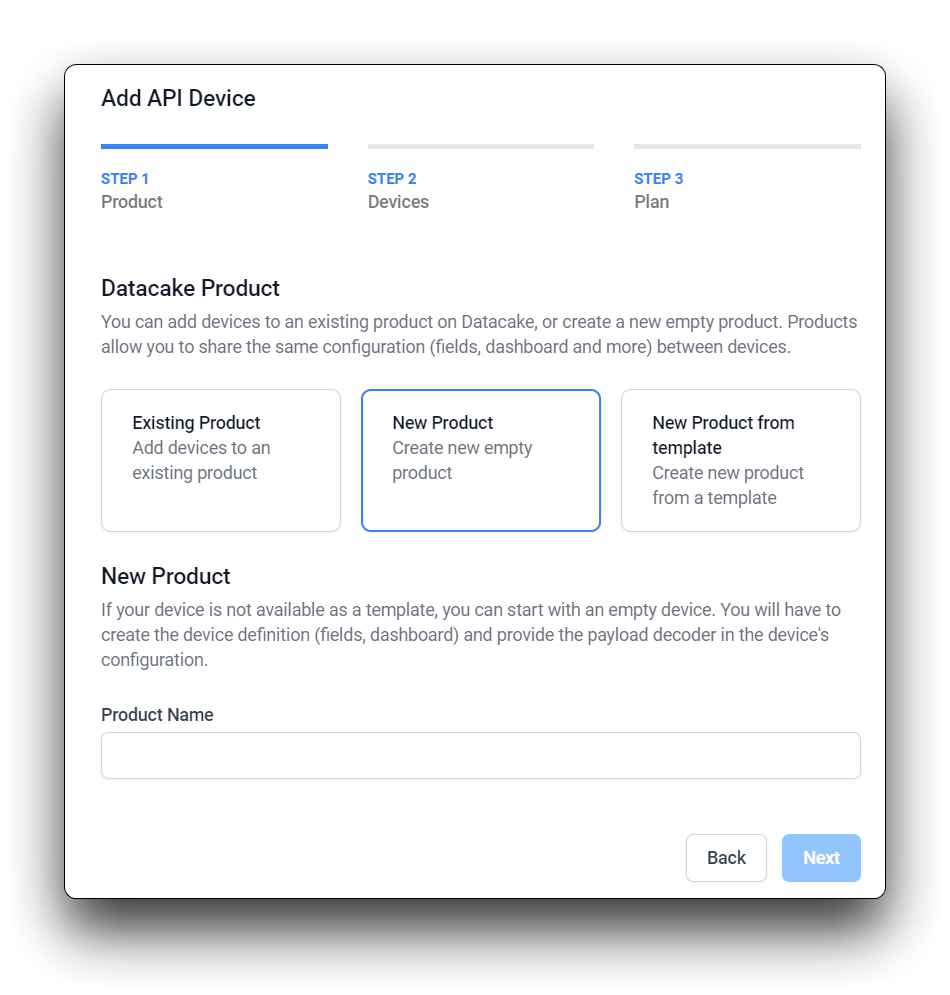
在此部分,我们将选择免费选项完成。
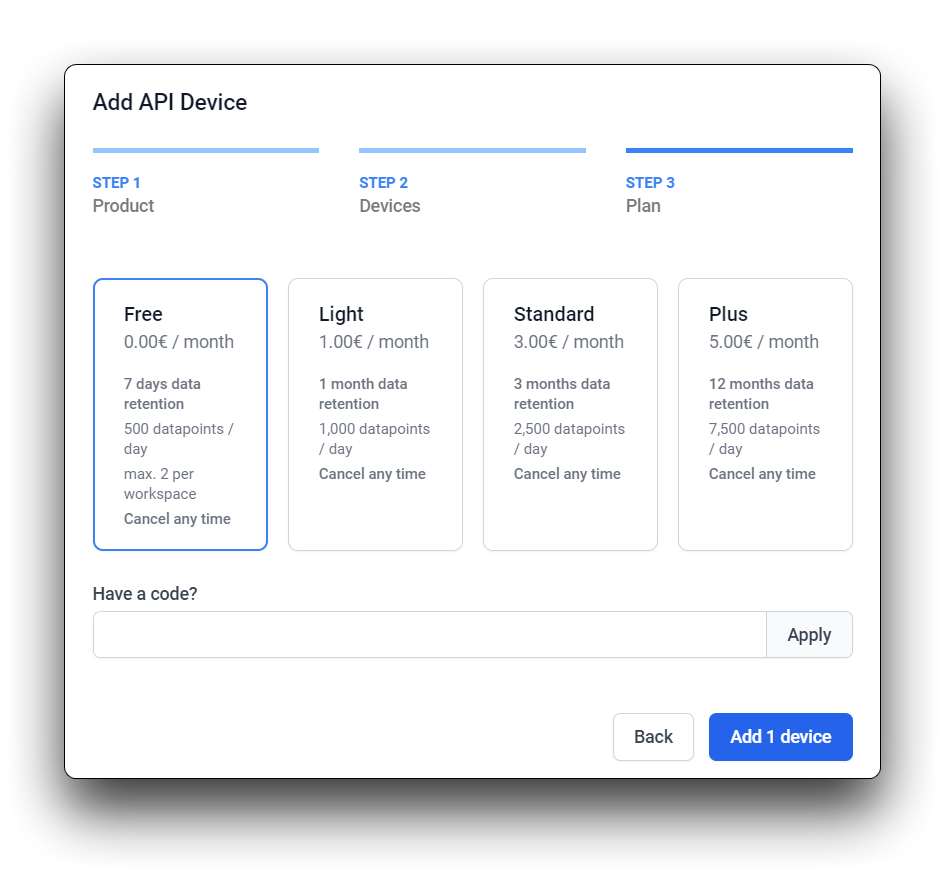
步骤 4. 配置设备
点击刚创建的新设备并选择 Configuration。
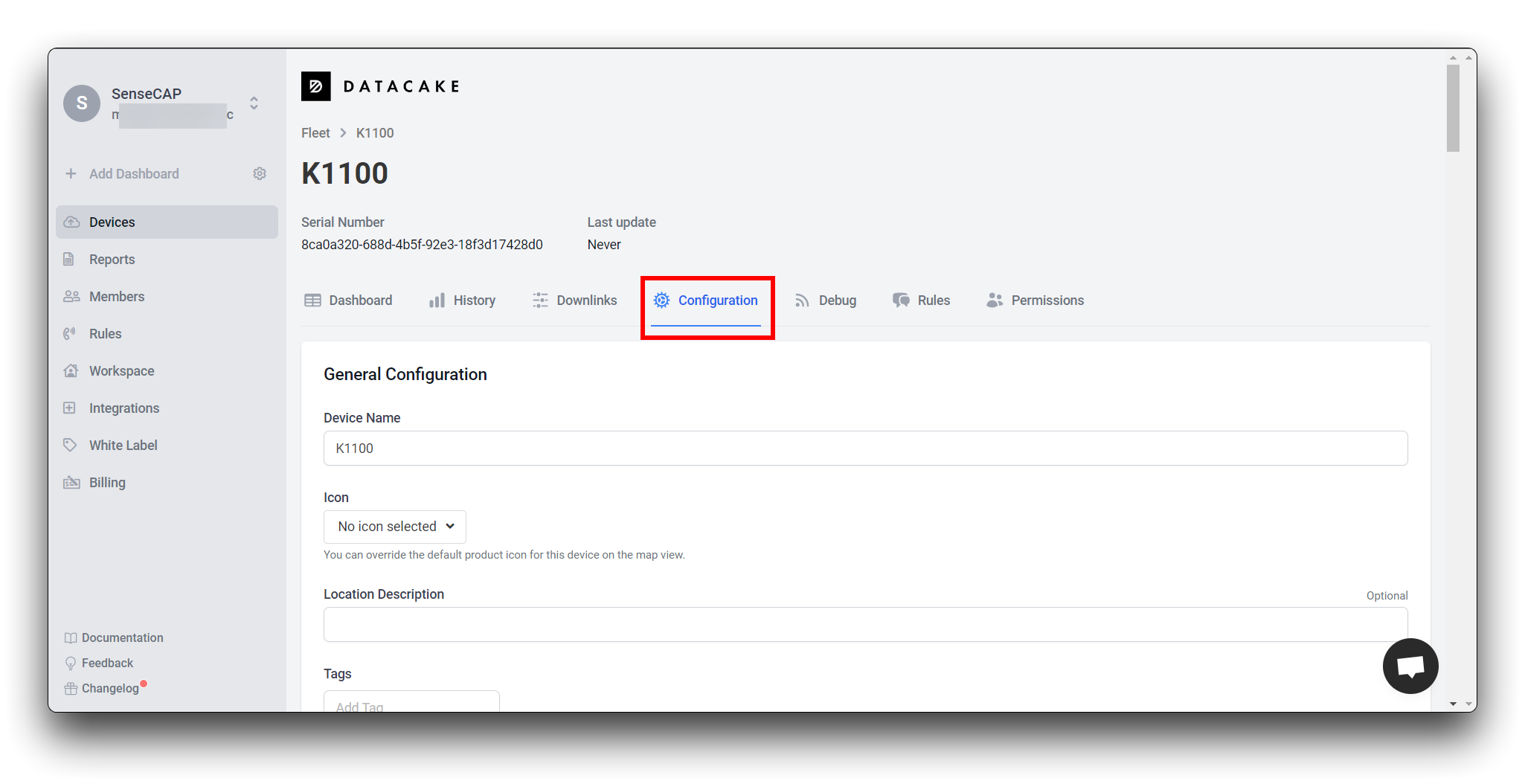
找到 "Fields" 并点击 Add Field,然后输入您希望在 Datacake 中管理的数据名称。
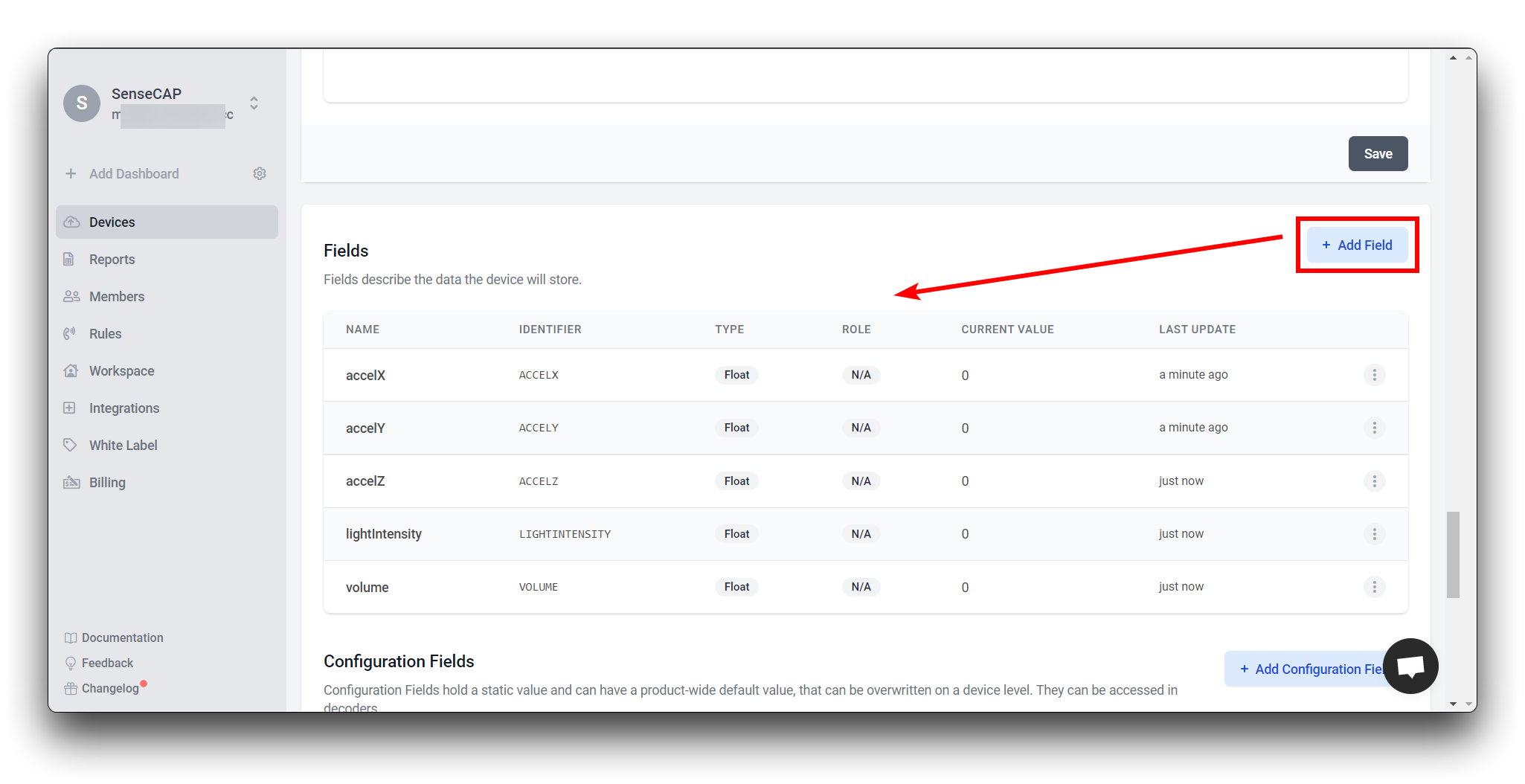
注意,IDENTIFIER 字段必须全部为大写,并且在稍后配置的 Node RED 的功能节点中,传入的内容也需要为大写。
步骤 5. 获取 API 令牌
点击左上角的账户名称并选择 Edit Profile。
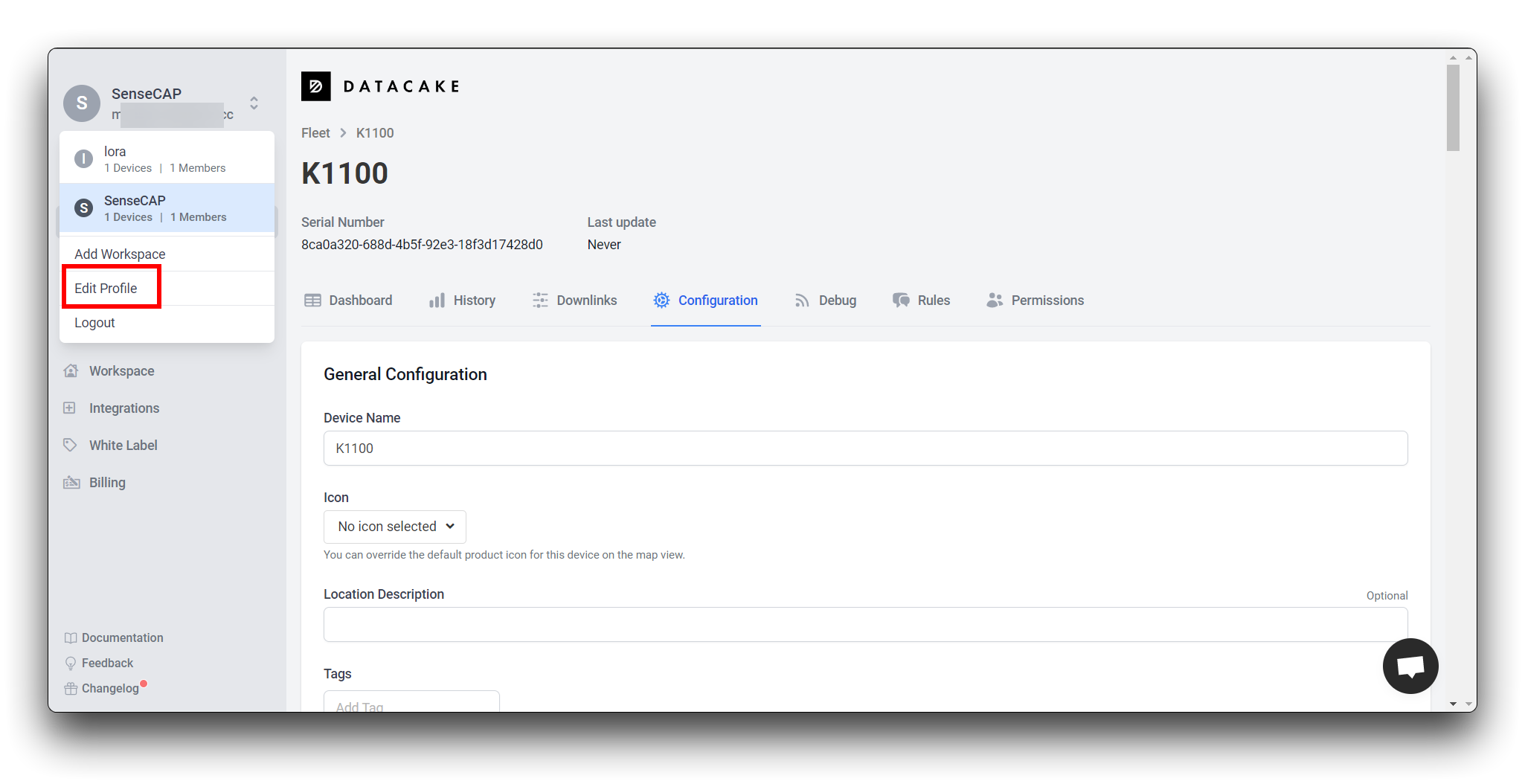
然后保存 API 中的 API token,我们稍后将在 Node RED 中使用它。
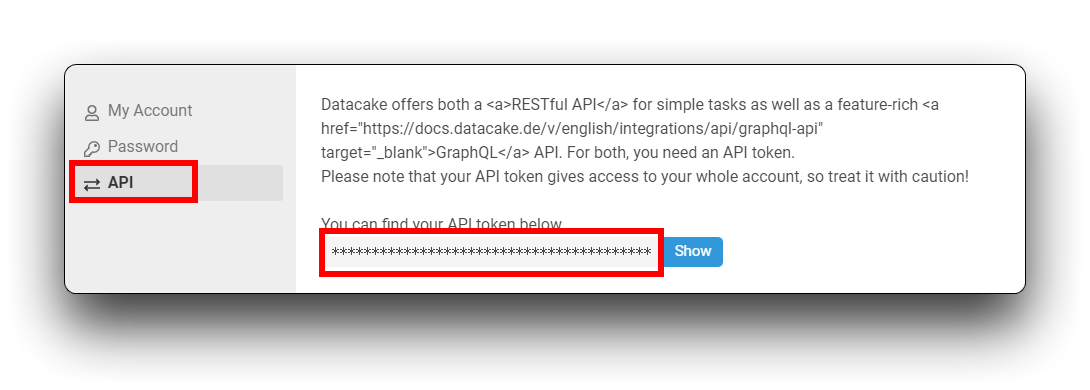
配置 Node-RED
步骤 1. 下载 Datacake 插件
点击右上角菜单栏并选择设置。
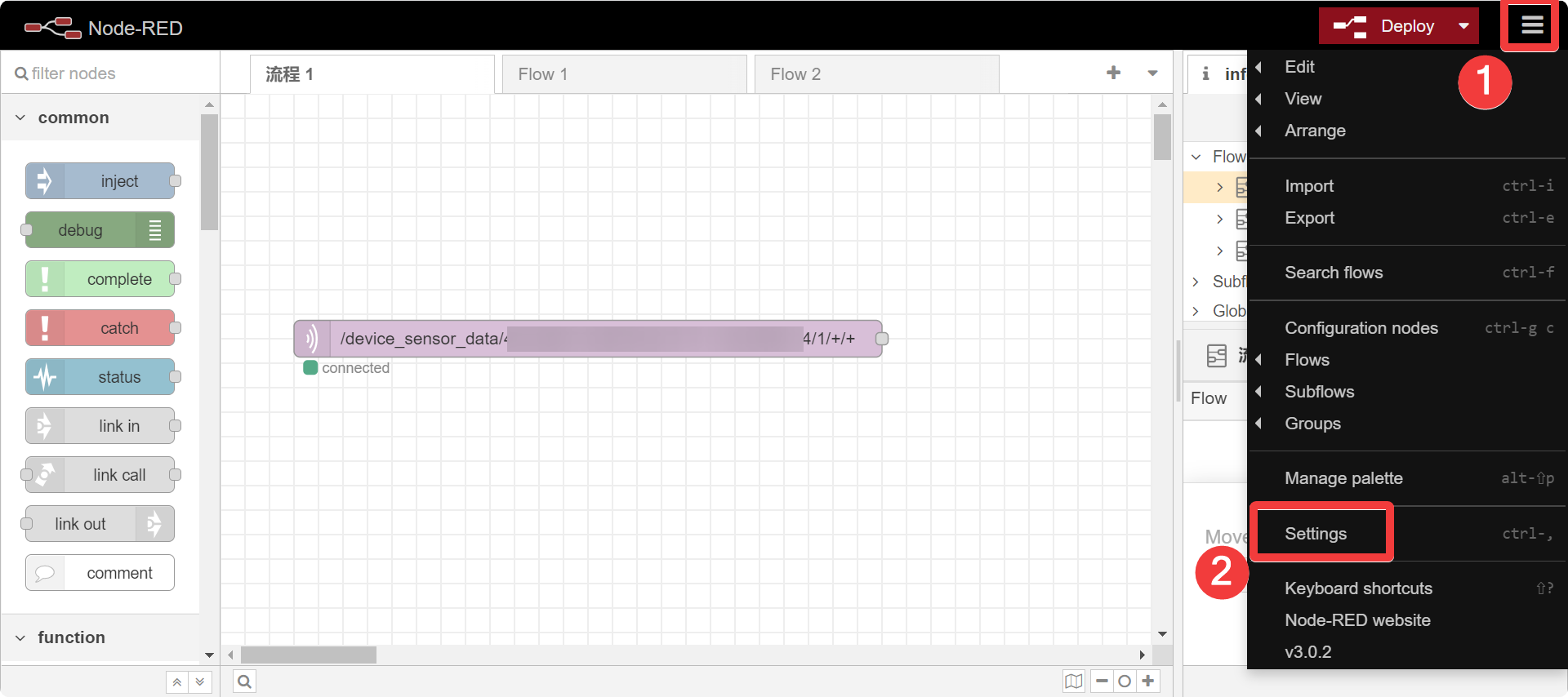
在 Paletts -> Install 中搜索并安装 node-red-contrib-datacake。
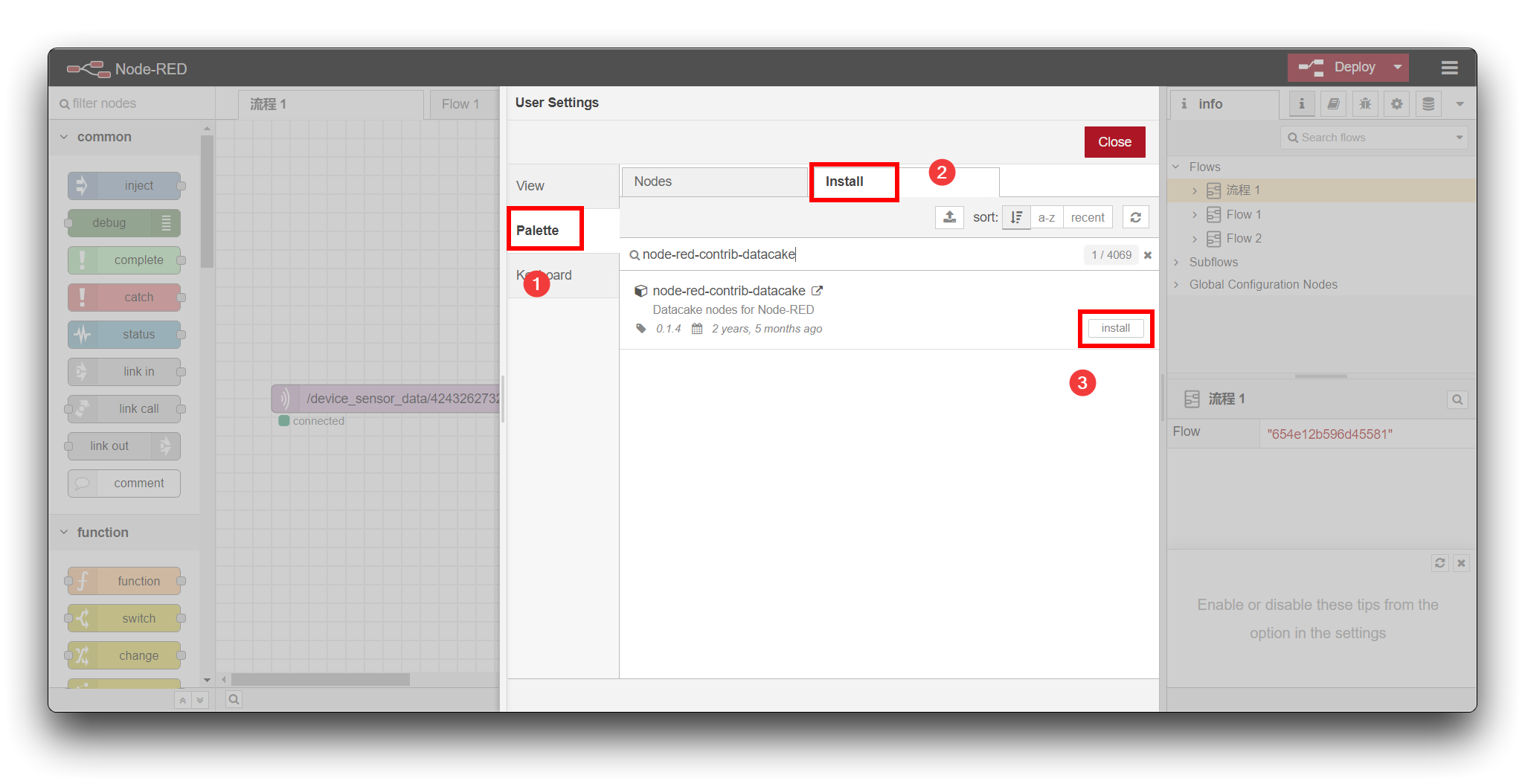
从左侧的存储栏中添加 datacake - out,双击它进入配置页面,然后点击编辑按钮以编辑 datacake - out 节点。
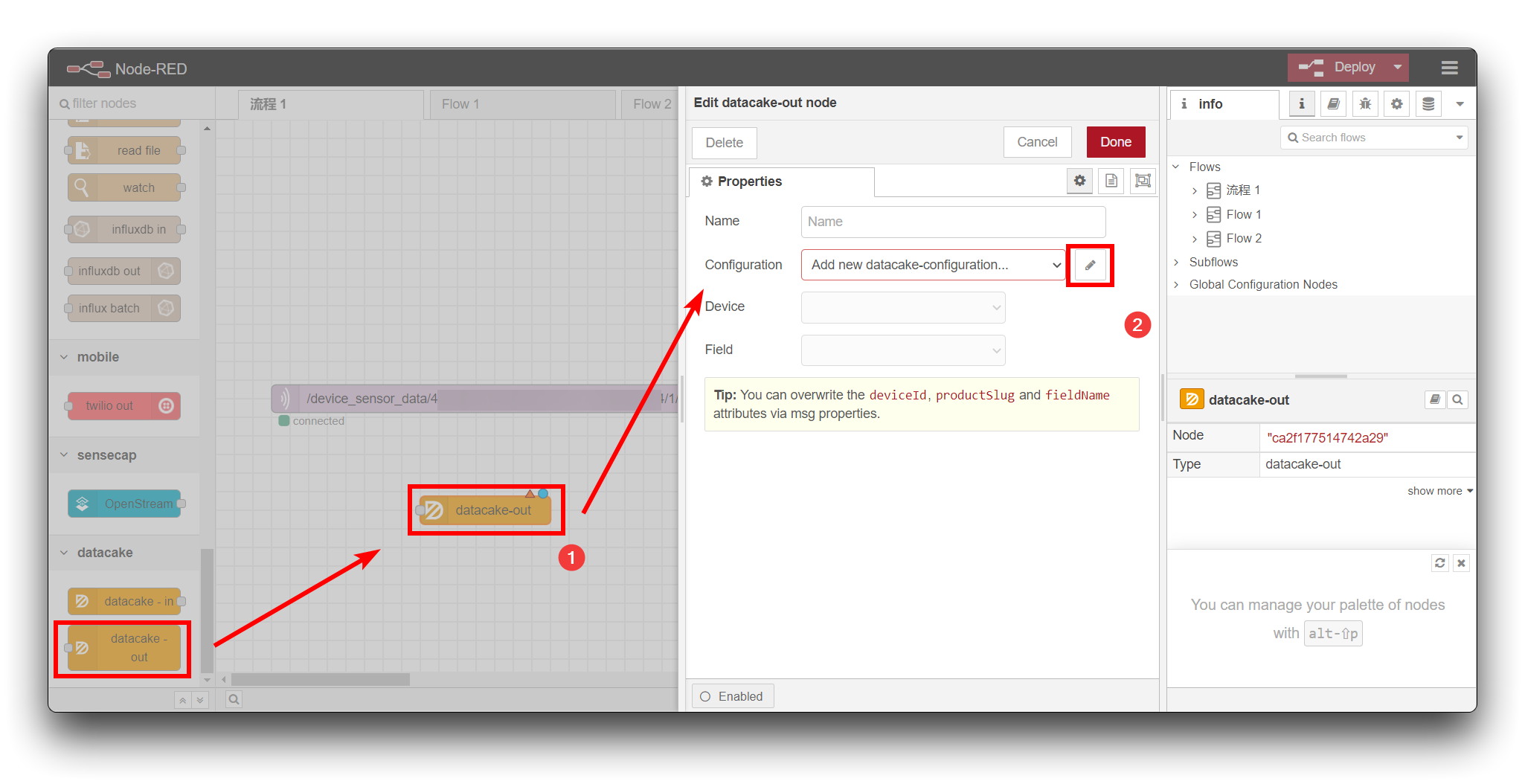
步骤 2. 编辑 datacake - out 节点
请在 API Token 中填写我们在之前配置 Datacake 时获取的 API 令牌。然后点击右上角的添加按钮。
接着选择我们之前创建的工作区名称。
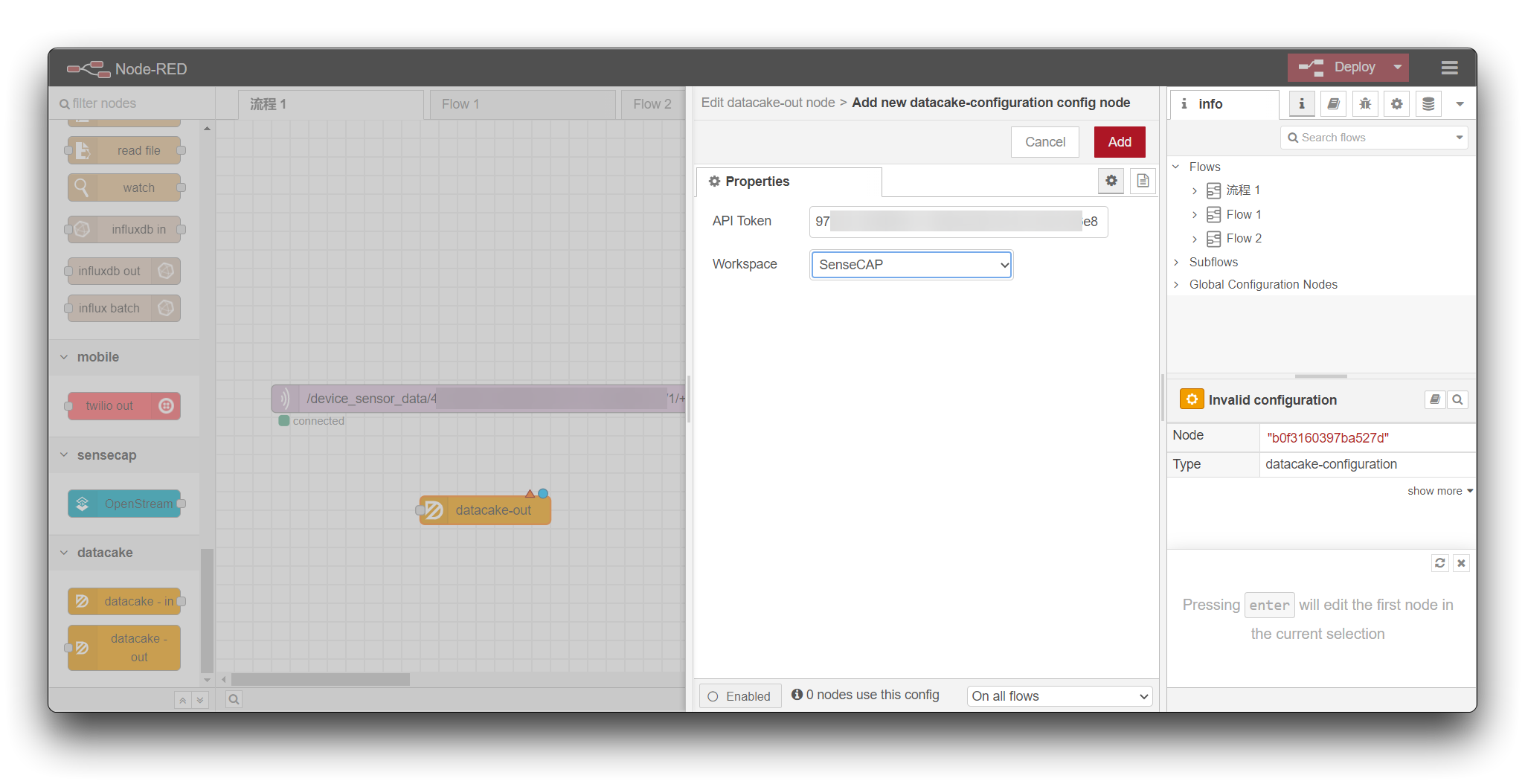
设备会自动刷新为刚刚创建的新设备,字段下拉框会显示新创建的字段。如果您不想在这里设置字段,也可以通过修改 payload 的 fieldName 来通过代码配置字段。
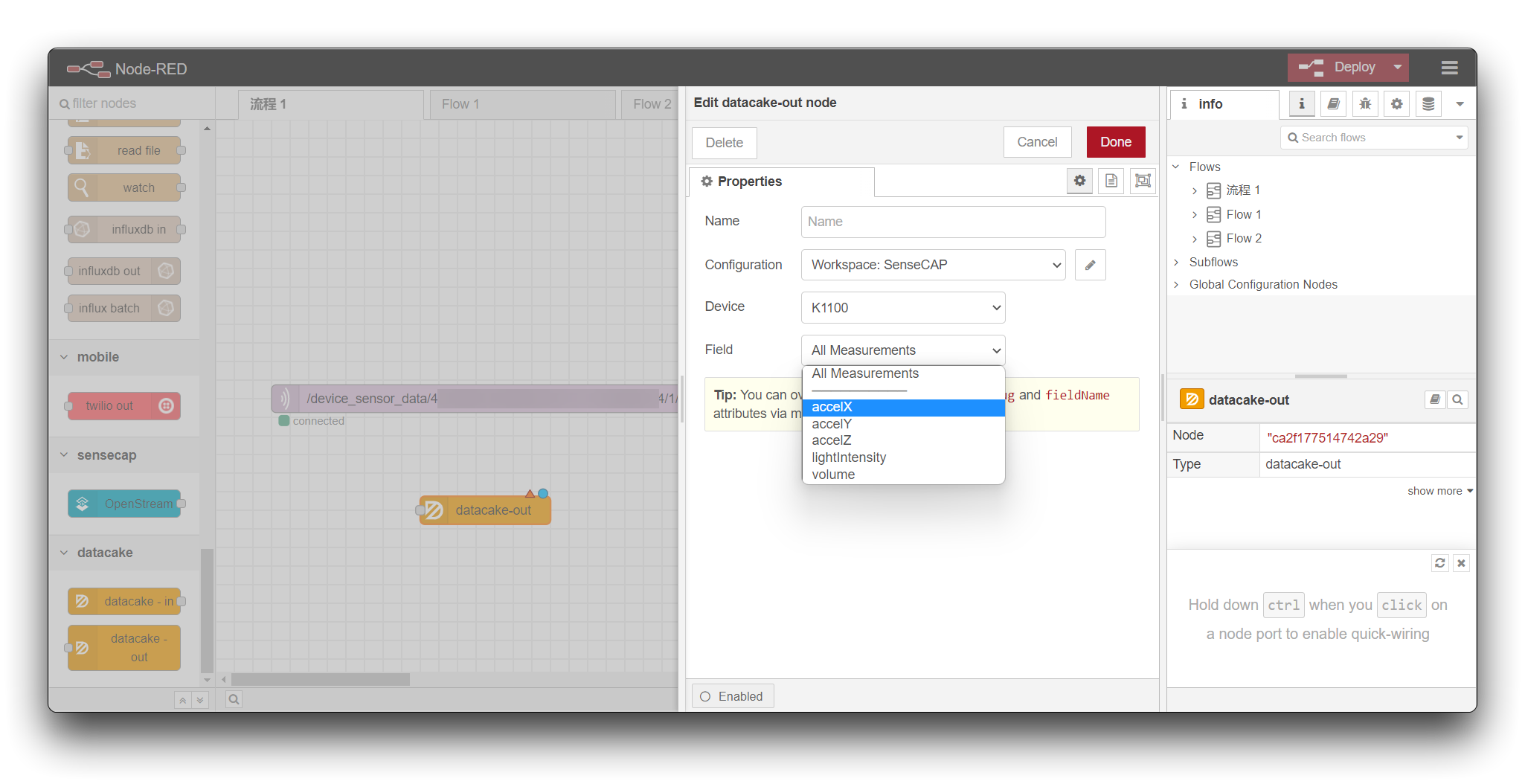
步骤 3. 配置函数节点
向 Datacake 报告数据需要遵循特定的数据格式,因此需要添加一个函数节点来处理数据格式。
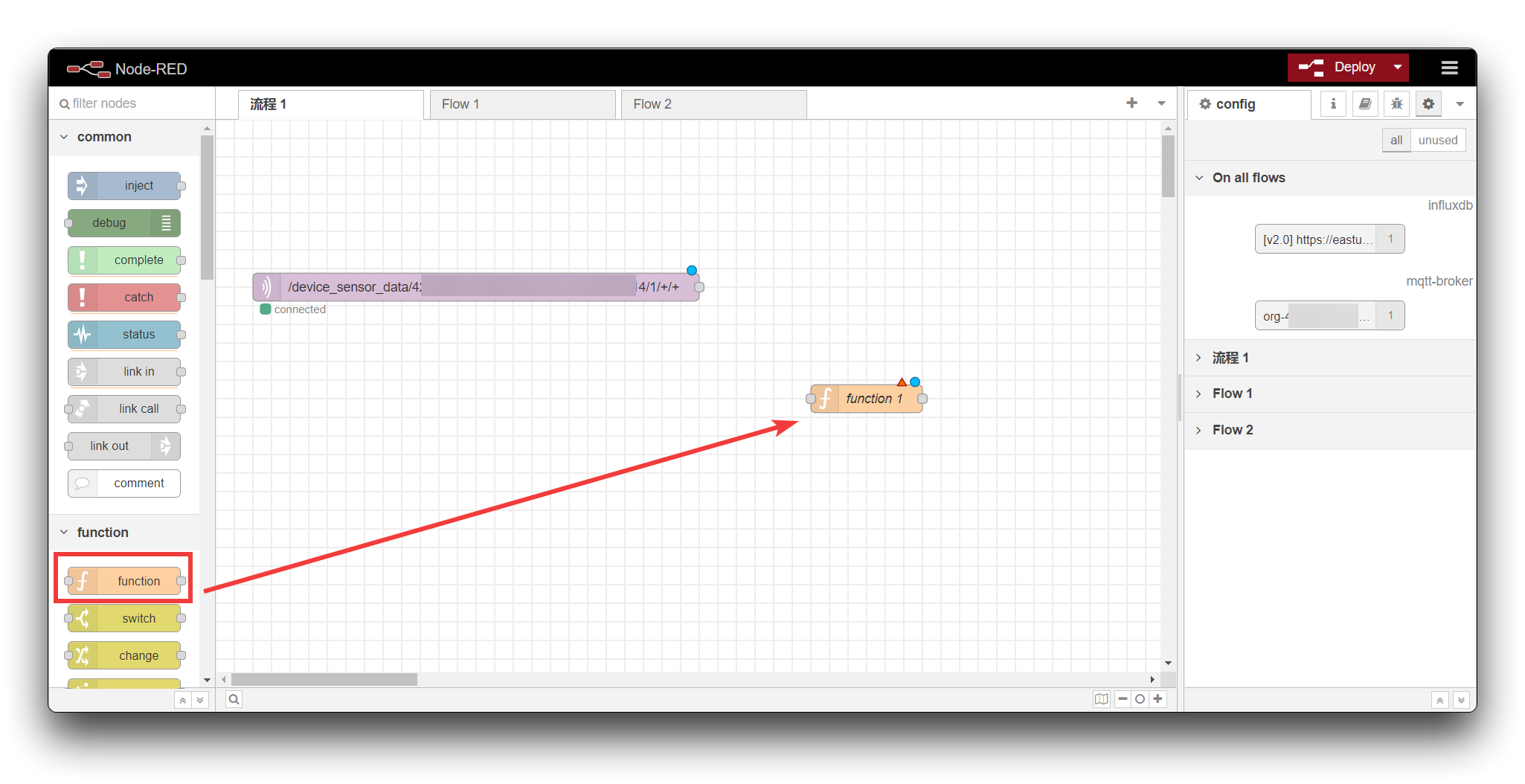
从左侧的函数栏中拖出函数节点,双击它进入编辑页面,然后将代码复制到 On Message 中。
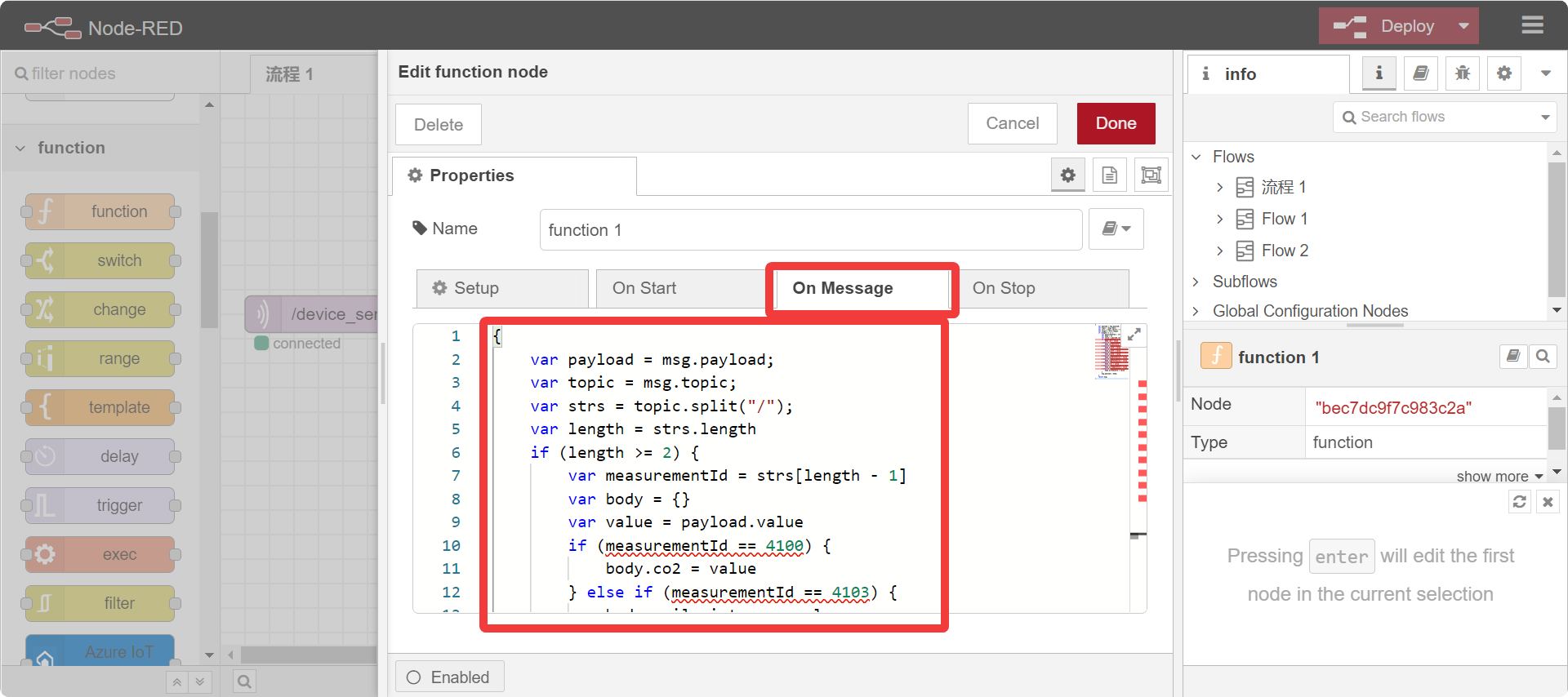
{
var payload = msg.payload;
var topic = msg.topic;
var strs = topic.split("/");
var length = strs.length
if (length >= 2) {
var measurementId = strs[length - 1]
msg.payload = payload.value
if (measurementId == 4150) {
msg.fieldName = "ACCELX"
} else if (measurementId == 4151) {
msg.fieldName = "ACCELY"
} else if (measurementId == 4152) {
msg.fieldName = "ACCELZ"
} else if (measurementId == 4192) {
msg.fieldName = "VOLUME"
} else if (measurementId == 4193) {
msg.fieldName = "LIGHTINTENSITY"
} else if (measurementId == 4103) {
msg.fieldName = "SOILMOISTURE"
} else if (measurementId == 4195) {
msg.fieldName = "TVOC"
} else if (measurementId == 4100) {
msg.fieldName = "CO2"
} else if (measurementId == 4097) {
msg.fieldName = "AIRTEMPERATURE"
} else if (measurementId == 4098) {
msg.fieldName = "AIRHUMIDITY"
} else if (measurementId == 4175) {
msg.fieldName = "AIDETECTION1"
} else if (measurementId == 4176) {
msg.fieldName = "AIDETECTION2"
} else if (measurementId == 4177) {
msg.fieldName = "AIDETECTION3"
} else if (measurementId == 4178) {
msg.fieldName = "AIDETECTION4"
} else if (measurementId == 4179) {
msg.fieldName = "AIDETECTION5"
} else if (measurementId == 4180) {
msg.fieldName = "AIDETECTION6"
} else if (measurementId == 4181) {
msg.fieldName = "AIDETECTION7"
} else if (measurementId == 4182) {
msg.fieldName = "AIDETECTION8"
} else if (measurementId == 4183) {
msg.fieldName = "AIDETECTION9"
} else if (measurementId == 4184) {
msg.fieldName = "AIDETECTION10"
}
}
return msg;
}
步骤 4. 部署
然后我们连接所有节点并点击 Deploy 按钮,如果一切设置正确,您将能够看到 mqtt in 节点显示已连接。
如果您想查看数据的日志信息,可以在函数节点后添加一个调试节点。
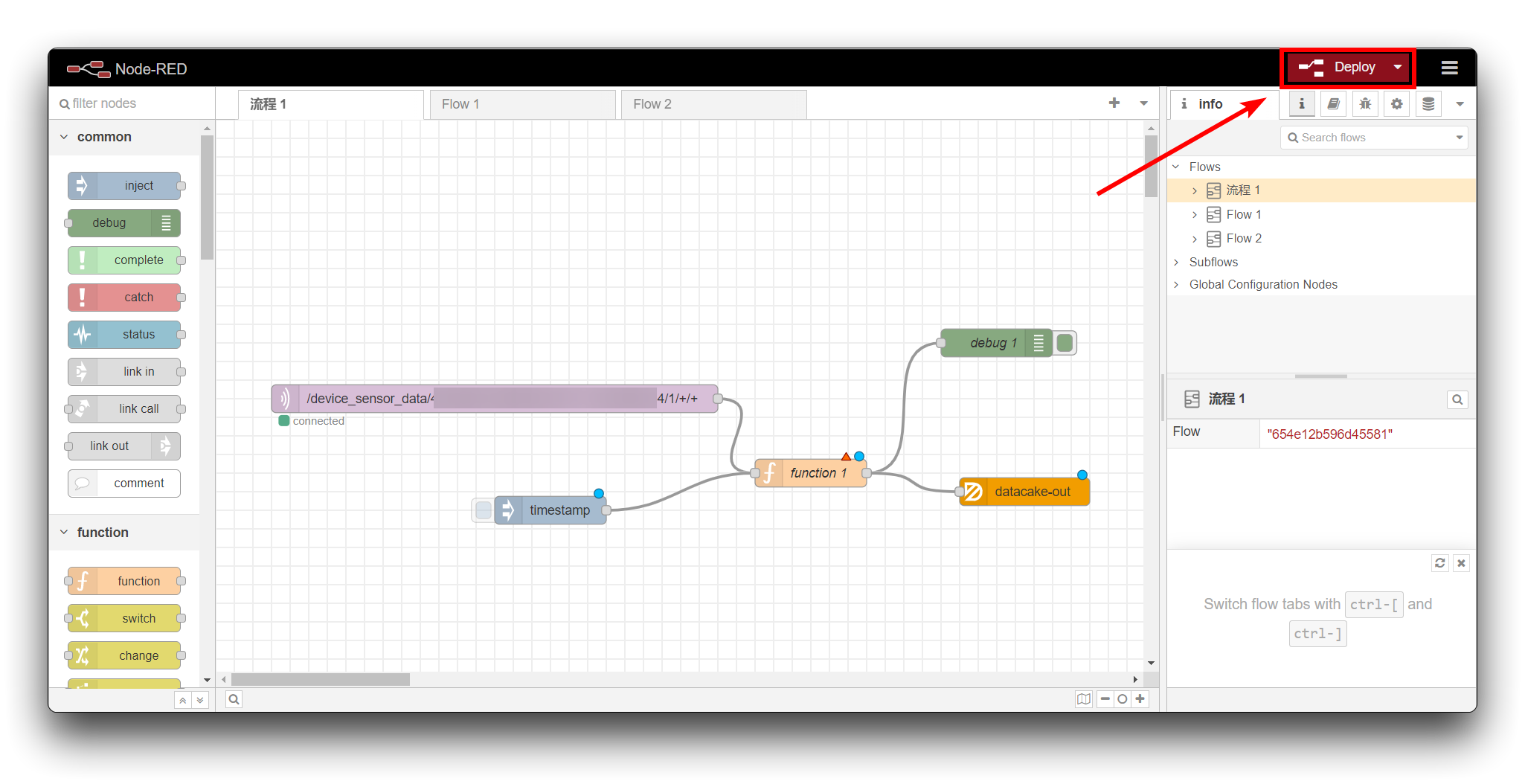
一旦 Wio Terminal 开始启动并工作,并开始向 SenseCAP PaaS 服务器发送数据,我们就可以在 Node-RED 调试日志中查看数据。
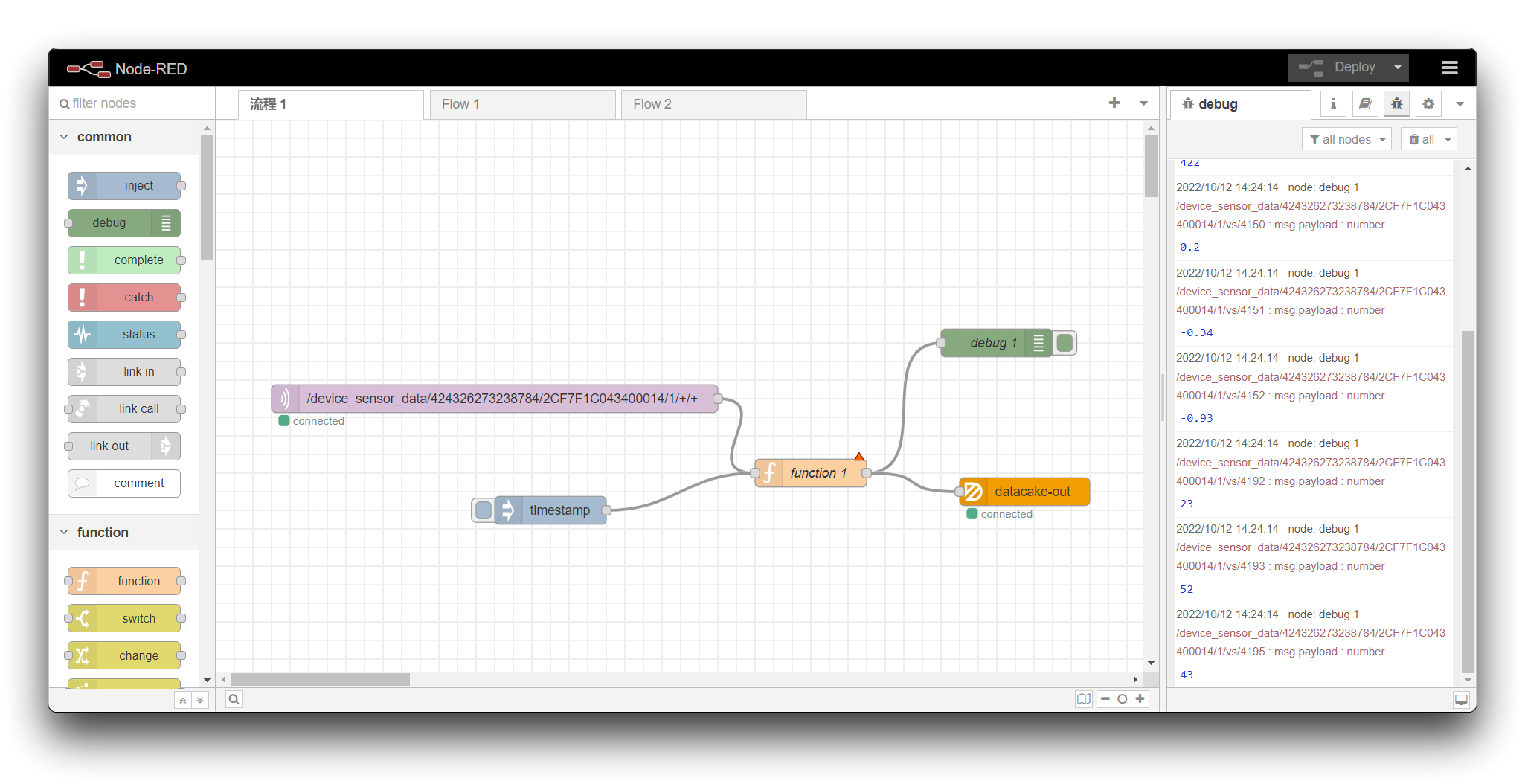
回到 Datacake 仪表板,您可以在该设备的 History 部分看到所有数据信息。
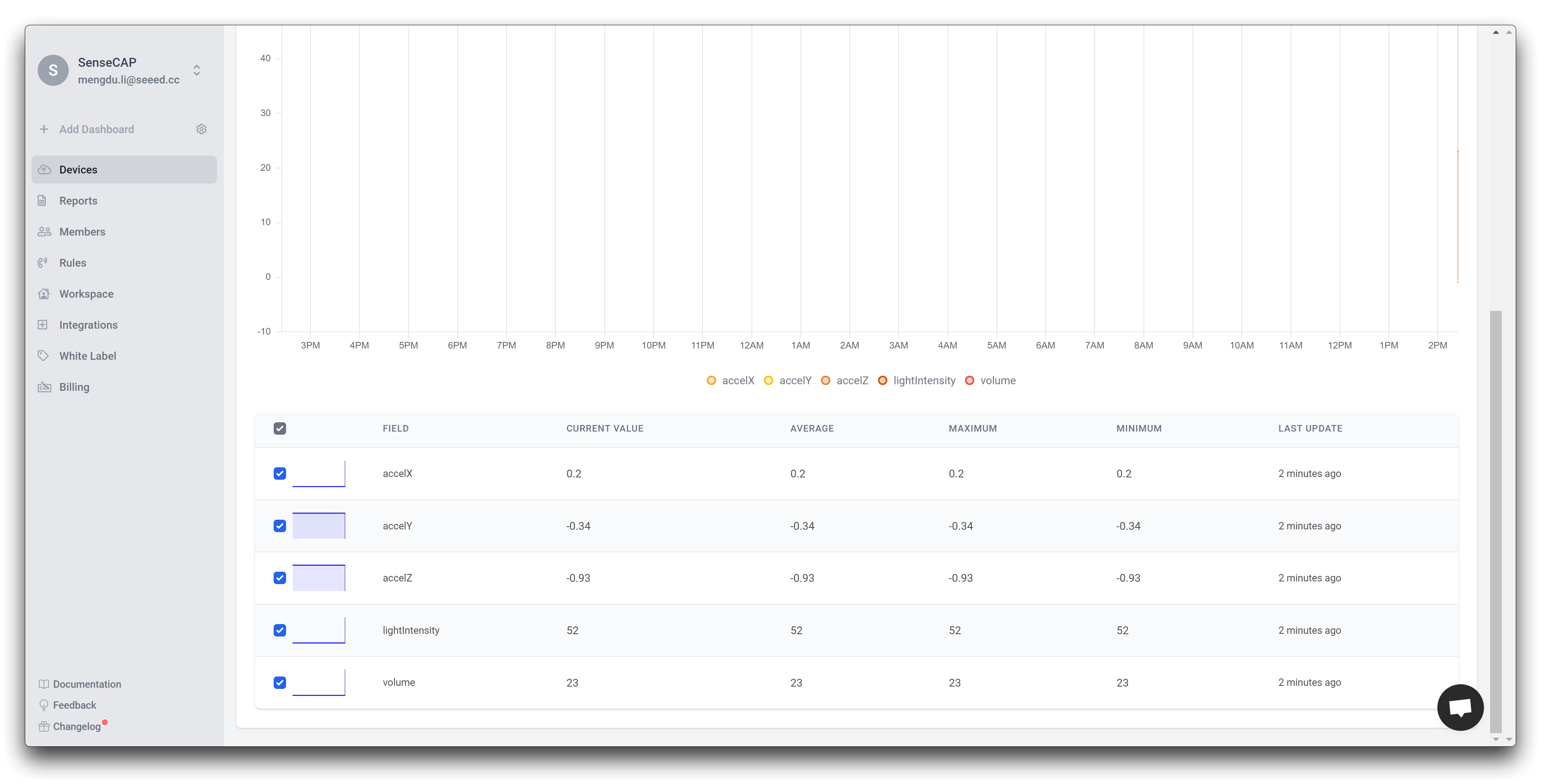
故障排查
问题1:为什么我在 Node-RED 中找不到调色板(Palette)?
答:如果您在设置中找不到调色板,请检查启动 Node-RED 时终端是否有错误信息。
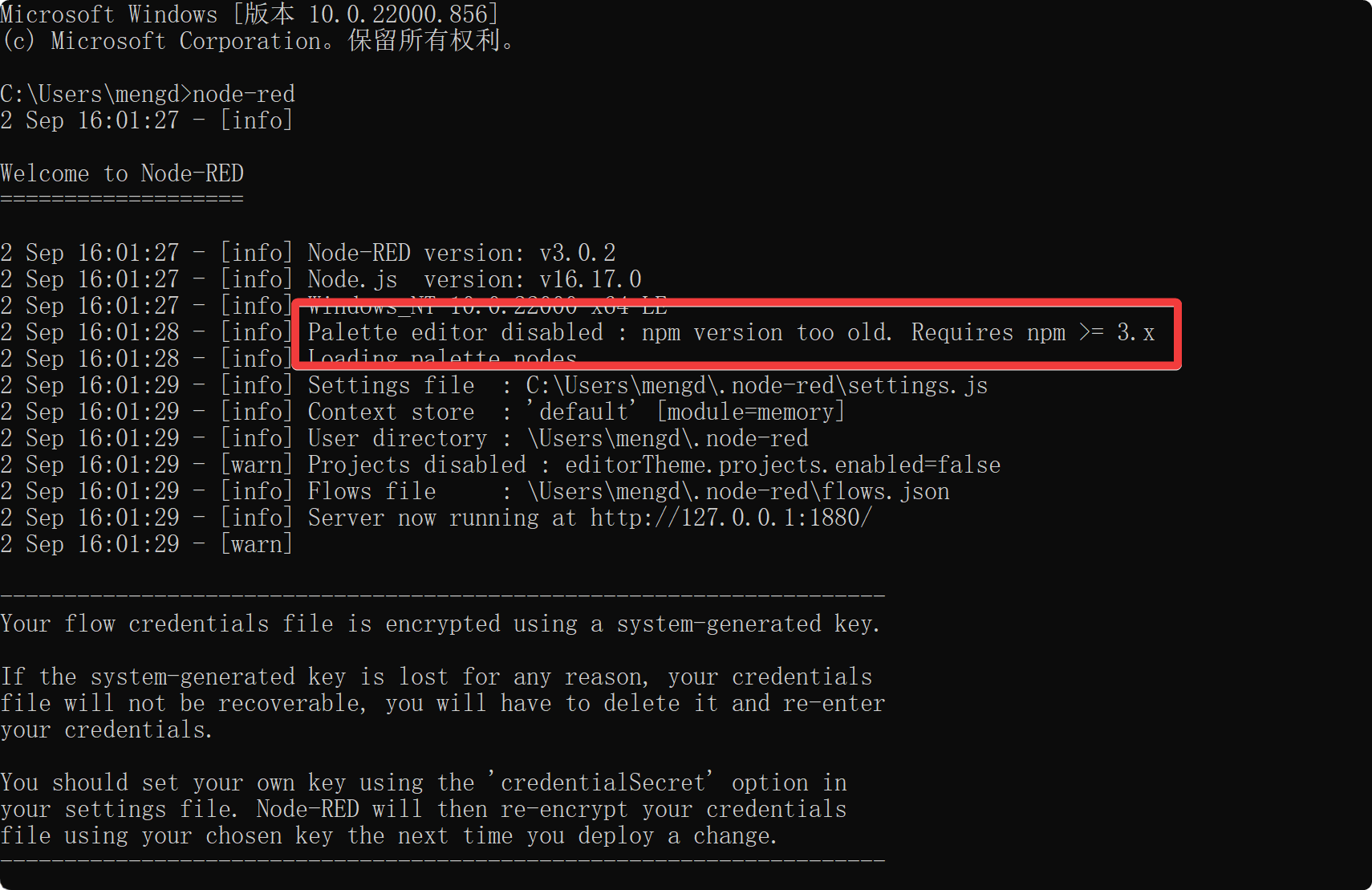
最常见的情况是您的 npm 版本过旧,无法启动调色板编辑器。
如果您的情况如上所述,请以管理员身份运行 Powershell,并输入以下命令来升级 npm。
npm install -g npm
然后重新启动 Node-RED 即可。
技术支持与产品讨论
感谢您选择我们的产品!我们致力于为您提供多种支持,确保您使用我们的产品时体验顺畅。我们提供多种沟通渠道,以满足不同的偏好和需求。
